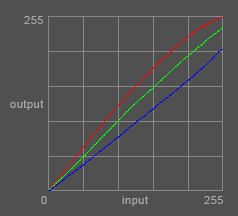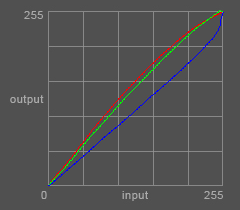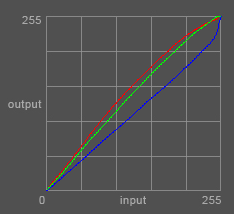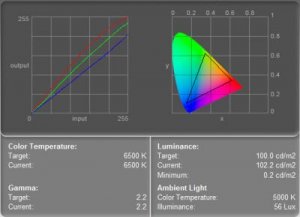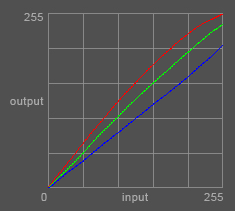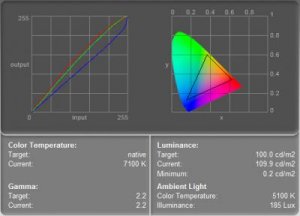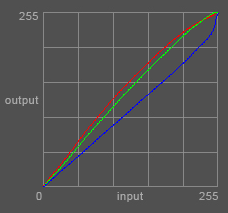dlinderyd
Medlem
Ska en ny skärm se ut så här när man kalibrerar den?
Det är förvisso en laptop (Dell Precision M4700, med Ultrasharp full HD premium skärm), men känns det inte lite "off"?
Om den hade haft några år på nacken så hade jag kunnat förstå det lättare, men den är bara ett par månader gammal och kalibreringen har alltid sett ut på det här sättet. Det ska tilläggas att panelen har bytts ut en gång, då orginalet "blödde" i kanterna. Den blödande panelen kalibrerade dock med betydligt rakare kurvor i X-Rite Eye-One Match 3. Vad tycker ni? Är det här OK?
/Donald
Det är förvisso en laptop (Dell Precision M4700, med Ultrasharp full HD premium skärm), men känns det inte lite "off"?
Om den hade haft några år på nacken så hade jag kunnat förstå det lättare, men den är bara ett par månader gammal och kalibreringen har alltid sett ut på det här sättet. Det ska tilläggas att panelen har bytts ut en gång, då orginalet "blödde" i kanterna. Den blödande panelen kalibrerade dock med betydligt rakare kurvor i X-Rite Eye-One Match 3. Vad tycker ni? Är det här OK?
/Donald